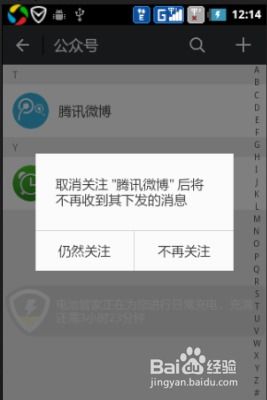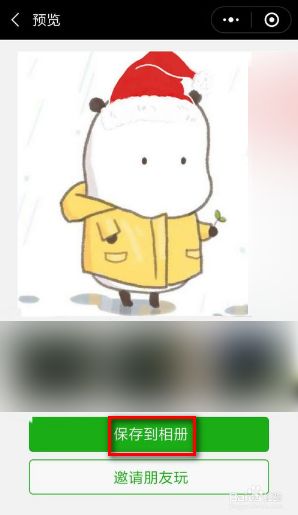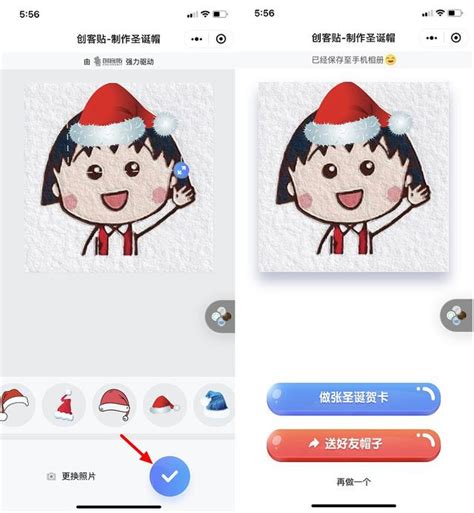如何轻松移除微信头像上的圣诞帽子

嘿,小伙伴们!圣诞节的狂欢气氛是否已经感染了你呢?是不是连微信头像都戴上了可爱的圣诞帽子呢?不过,狂欢过后,你是否又想要恢复到原来的头像,去掉那个稍显幼稚的圣诞帽子呢?别担心,今天就来教大家几招,轻松去掉微信头像上的圣诞帽子!

方法一:通过微信自带功能恢复上一张头像
首先,我们来介绍一种最简便的方法,那就是通过微信自带的功能来恢复上一张没有戴圣诞帽子的头像。具体操作步骤如下:

1. 打开微信并进入“我”的界面:

首先,你需要打开微信APP,并点击右下角的“我”选项,进入自己的个人主页。
2. 点击头像进入个人信息界面:
在个人主页中,你会看到自己的微信头像,点击它进入个人信息界面。
3. 再次点击头像:
进入个人信息界面后,你会看到头像的显示区域,再次点击它,进入头像设置界面。
4. 点击右上角的三点图标:
在头像设置界面中,点击右上角的三个点的图标,这时会弹出一个更多选项的菜单。
5. 选择“查看上一张头像”:
在弹出的菜单中,选择“查看上一张头像”选项。这时,你就会看到之前那张没有戴圣诞帽子的头像了。
6. 使用上一张头像:
最后,点击下方的“使用此头像”按钮,就可以将你的微信头像恢复到之前那张没有戴圣诞帽子的样子了。
方法二:直接更换为新头像
如果你不想使用上一张头像,或者上一张头像也戴有圣诞帽子,那么你可以直接更换为一张新的头像。具体操作步骤如下:
1. 打开微信并进入“我”的界面:
同样,你需要先打开微信APP,并点击右下角的“我”选项,进入自己的个人主页。
2. 点击头像进入个人信息界面:
在个人主页中,点击自己的微信头像,进入个人信息界面。
3. 再次点击头像:
进入个人信息界面后,再次点击头像,进入头像设置界面。
4. 点击右上角的三点图标:
在头像设置界面中,点击右上角的三个点的图标,弹出更多选项的菜单。
5. 选择“从手机相册选择”:
在弹出的菜单中,选择“从手机相册选择”选项。这时,你可以从手机的相册中选择一张你喜欢的照片作为新的微信头像。
6. 确定并更换头像:
选好照片后,点击确定按钮,就可以将你的微信头像更换为新的照片了。
方法三:使用PS等工具P掉圣诞帽子
如果你有一定的图像处理基础,也可以使用PS等图像处理工具来手动P掉微信头像上的圣诞帽子。不过,这种方法需要一定的图像处理技巧,对于新手来说可能有些困难。具体操作步骤如下:
1. 获取原始头像图片:
首先,你需要获取到你微信头像的原始图片。你可以通过截图或者保存头像的方式得到这张图片。
2. 打开PS等图像处理工具:
然后,打开PS等图像处理工具,并将原始头像图片导入到软件中。
3. 使用橡皮擦或修复画笔工具:
在软件中,选择橡皮擦工具或者修复画笔工具,将圣诞帽子部分擦除或修复掉。
4. 保存处理后的图片:
处理完成后,将图片保存为新的文件。
5. 更换微信头像:
最后,按照方法二中的步骤,将处理后的图片设置为你的微信头像。
方法四:重新找一张原图或使用原头像
如果你之前使用的是P上去的圣诞帽子,并且还有原图的话,那么你可以直接换回原图来去掉圣诞帽子。具体操作步骤如下:
1. 找到原图:
首先,在你的手机相册或者电脑上找到你之前使用的原图。
2. 更换微信头像:
然后,按照方法二中的步骤,将原图设置为你的微信头像。
如果你没有原图,但是记得原来的头像是什么样子的,你也可以尝试在网上找一张类似的图片来替换。
注意事项
1. 备份原始头像:
在更换头像之前,最好先备份一下你的原始头像,以免丢失。
2. 选择高清图片:
在更换新头像时,尽量选择高清的图片,以保证头像的清晰度。
3. 注意个人隐私:
在更换头像时,要注意不要泄露自己的个人隐私信息,比如身份证号码、电话号码等。
4. 遵守微信规定:
在更换头像时,要遵守微信的相关规定,不要使用违法、违规的图片作为头像。
通过以上几种方法,你就可以轻松去掉微信头像上的圣诞帽子了。无论你是选择恢复上一张头像、直接更换为新头像、使用PS等工具P掉圣诞帽子还是重新找一张原图或使用原头像,都可以让你的微信头像恢复到原来的样子。希望这篇文章能够帮到你,祝你玩得开心!
-
 如何制作微信圣诞头像帽子,轻松点缀你的节日氛围!新闻资讯12-09
如何制作微信圣诞头像帽子,轻松点缀你的节日氛围!新闻资讯12-09 -
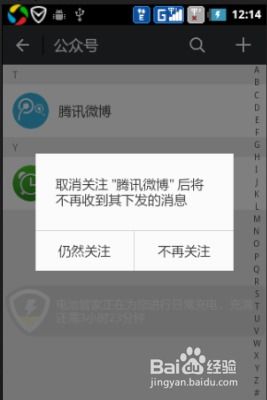 一键解锁!轻松学会如何优雅地移除微信好友,告别尴尬瞬间新闻资讯10-28
一键解锁!轻松学会如何优雅地移除微信好友,告别尴尬瞬间新闻资讯10-28 -
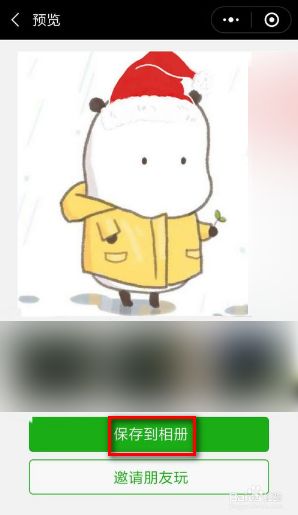 如何为微信头像添加圣诞帽新闻资讯12-02
如何为微信头像添加圣诞帽新闻资讯12-02 -
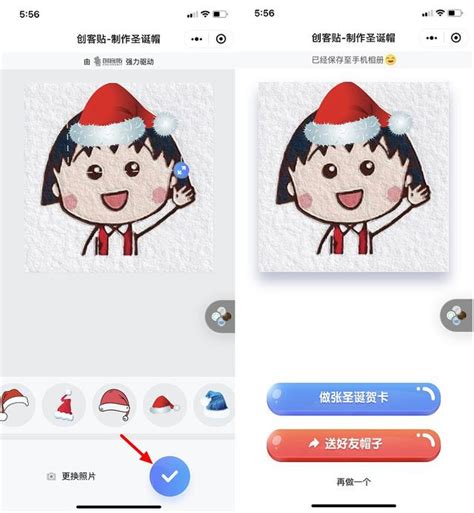 让你的微信头像戴上圣诞帽,轻松点亮节日氛围!新闻资讯05-14
让你的微信头像戴上圣诞帽,轻松点亮节日氛围!新闻资讯05-14 -
 圣诞惊喜!微信领取专属圣诞帽秘籍新闻资讯03-29
圣诞惊喜!微信领取专属圣诞帽秘籍新闻资讯03-29 -
 如何用PS给人物头像添加圣诞帽?新闻资讯11-22
如何用PS给人物头像添加圣诞帽?新闻资讯11-22